XML-Felder definieren

Beim Definieren von XML-Feldern stellen Sie Werte der ausgewählten Elemente automatisch zur Verfügung. Die Filterdefinition stellt solche Felder für die Zuordnung zu Variablen in Aktionen zur Verfügung. Auf diese Weise können Sie Werte von Elementen oder Attributen extrahieren.
So definieren Sie einen Elementwert als Feld:
- Wählen Sie das Element oder Attribut in der Strukturliste aus.
- Wählen Sie unter Nutzung die Option Variablenwert aus.
- Das Element wird in der Strukturliste in Fettdruck angezeigt, um zu verdeutlichen, dass es verwendet wird.
- Der Element- oder Attributname wird als Name des Ausgabefeldes verwendet.
- Der Abschnitt „Datenvorschau“ hebt den Wert des ausgewählten Elements hervor.
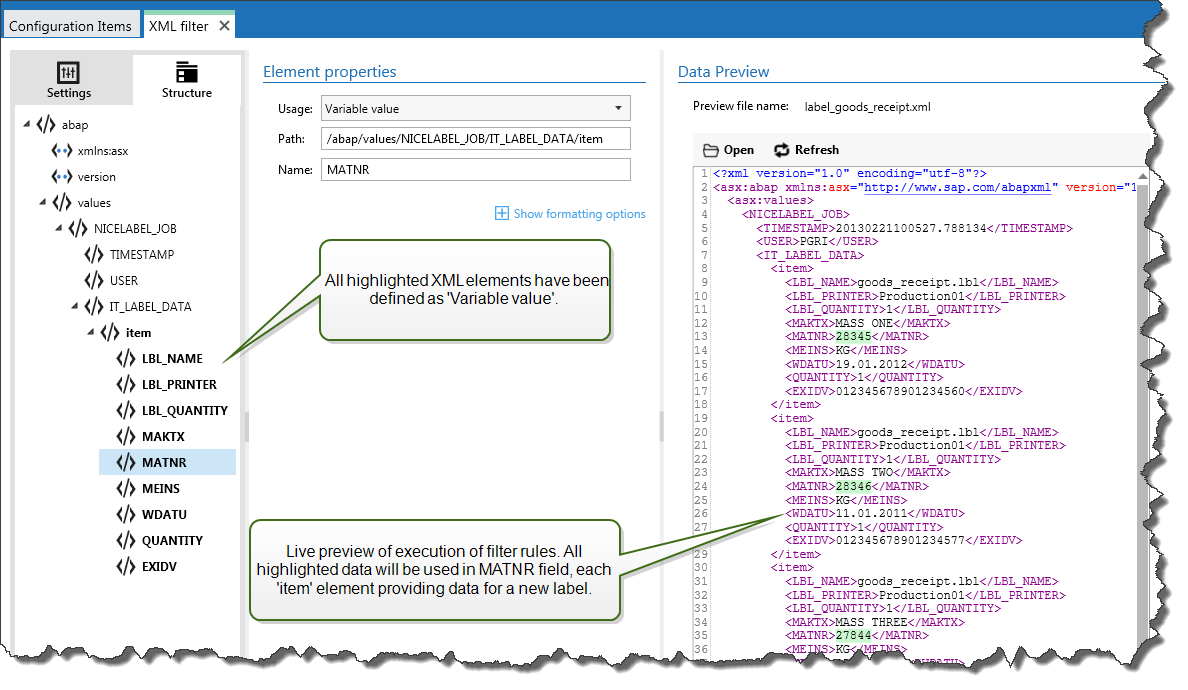
Formatierungsoptionen
Dieser Abschnitt definiert Funktionen zur Änderung von Zeichenfolgen, die auf ausgewählte Variablen oder Felder angewandt werden. Sie können eine oder mehrere Funktionen auswählen. Die Funktionen werden in der Reihenfolge ausgeführt, die in der Benutzeroberfläche ausgewählt ist – von oben nach unten.
- Leerzeichen am Anfang löschen: Löscht alle Leerzeichen (ASCII-Dezimalwert 32) am Anfang einer Zeichenfolge.
- Leerzeichen am Ende löschen: Löscht alle Leerzeichen (ASCII-Dezimalwert 32) am Ende einer Zeichenfolge.
- Eröffnungs- und Abschlusszeichen löschen: Löscht die erste Instanz der ausgewählten Eröffnungs- und Abschlusszeichen, die in einer Zeichenfolge enthalten sind.
Beispiel
Wenn Sie „{“ als Eröffnungszeichen und „}“ als Abschlusszeichen verwenden, wird die Eingabe-Zeichenfolge {{Auswahl}} in Auswahl} konvertiert.
- Suchen und ersetzen: Führt anhand der angegebenen Werte für Finde und Ersetzen durch eine Standardfunktion für Suchen und Ersetzen durch. Sie können auch reguläre Ausdrücke verwenden.
Hinweis
Es werden verschiedene Implementierungen der regulären Ausdrücke verwendet. Loftware Automation nutzt die .NET Framework-Syntax für reguläre Ausdrücke. Weitere Informationen finden Sie unter .NET Framework Syntax for Regular Expressions.
- Nicht-druckbare Zeichen durch Leerzeichen ersetzen: Ersetzt alle Steuerzeichen in einer Zeichenfolge durch Leerzeichen (ASCII-Dezimalwert 32). Die nicht druckbaren Zeichen sind Zeichen mit ASCII-Dezimalwerten zwischen 0 und 31 sowie 127 und 159.
- Nicht druckbare Zeichen löschen: Löscht alle Steuerzeichen in der Zeichenfolge. Die nicht druckbaren Zeichen sind Zeichen mit ASCII-Dezimalwerten zwischen 0 und 31 sowie 127 und 159.
- Sonderzeichen dekodieren: Sonderzeichen (oder Steuercodes) sind Zeichen, die keine Entsprechung auf der Tastatur haben, z. B. Wagenrücklauf oder Zeilenvorschub. verwendet eine menschenlesbare Codierung für solche Zeichen, beispielsweise <CR> für Wagenrücklauf und <LF> für Zeilenvorschub. Weitere Informationen finden Sie im Abschnitt Eingabe von Sonderzeichen (Steuercodes).
Diese Option konvertiert Sonderzeichen aus der Syntax in tatsächliche Binärzeichen.
Beispiel
Wenn Sie die Datenfolge<CR><LF> „“ empfangen, fasst sie als reine Zeichenfolge aus 8 Zeichen auf. Um die empfangenen Daten als zwei Binärzeichen zu erkennen, CR (Wagenrücklauf - ASCII-Code 13) und LF (Zeilenvorschub - ASCII-Code 10), aktivieren Sie diese Option.
- Suchen und Löschen von allem vor: Sucht die angegebene Zeichenfolge und löscht alle Zeichen ab Beginn der Daten bis zu der Zeichenfolge. Auch die gefundene Zeichenfolge kann gelöscht werden.
- Suchen und Löschen von allem nach: Sucht die angegebene Zeichenfolge und löscht alle Zeichen ab der Zeichenfolge bis zum Ende der Daten. Auch die gefundene Zeichenfolge kann gelöscht werden.
- Fall ändern : Ändert alle Zeichen in Ihren Zeichenfolgen zu Groß- oder Kleinschreibung.
Datenvorschau
Dieser Bereich zeigt eine Vorschau der Felddefinition an. Wenn das definierte Element ausgewählt wird, zeigt die Vorschau dessen Position in den Vorschaudaten an.
- Name der Vorschaudatei: Gibt die Datei an, welche die Beispieldaten enthält, die durch den Filter geparst werden sollen. Die Vorschaudatei wird aus der Filterdefinition kopiert. Wenn Sie den Namen der Vorschaudatei ändern, wird der neue Name gespeichert.
- Öffnen Sie: Wählt eine andere Datei aus, auf die die Filterregeln angewandt werden sollen.
- Aktualisieren: Wendet die Filterregeln erneut auf den Inhalt der Vorschaudatei an.Automation Aktualisiert den „Datenvorschau“-Bereich mit dem Ergebnis.